Sådan opgraderes en lokal konto til en Microsoft-konto i Windows 8.1
Som selv de nyeste brugere af Windows 8.1 hurtigt vil opdage, tilbyder Microsofts(Microsoft) nyeste operativsystem et udvalg af kontotyper, som du kan bruge til at logge på. En lokal konto fungerer som en typisk brugerkonto fra enhver ældre version af Windows , mens en Microsoft- konto tilbyder en masse nye og nyttige funktioner, der hjælper dig med at få mere ud af Windows 8.1 . Mange brugere, der ikke kender detaljerne for hver kontotype, kan simpelthen vælge en lokal konto, fordi den er mere velkendt. Disse brugere, efter at have lært, hvad de går glip af, vil måske opgradere til en Microsoft- konto. Hvis du er en af disse brugere, og du vil skifte fra din lokale konto til en Microsoftkonto, læs videre for trin-for-trin instruktioner for at få denne ændring til at ske.
BEMÆRK:(NOTE:) Hvis du er mere interesseret i at lære om, hvilken konto der er bedst for dig, så læs venligst denne artikel: Introduktion til Windows 8.1: Skal du bruge en lokal eller en Microsoft-konto? (Introducing Windows 8.1: Should You Use a Local or a Microsoft Account?), som beskriver funktionerne for lokale og Microsoft -konti og kan hjælpe dig med at vælge den bedste kontotype til dit brugsscenarie.
Start Microsoft Account Wizard
Først skal du logge ind med din lokale konto. Åbn derefter pc-indstillinger(PC Settings) ved hjælp af en af metoderne beskrevet i denne vejledning: Seks måder at få adgang til pc-indstillinger på(Six Ways to Access PC Settings) .
Når vinduet PC-indstillinger(PC Settings) indlæses, skal du vælge Konti(Accounts) .

Under Din konto(Your account) -sektionen skal du klikke eller trykke på knappen med navnet "Opret forbindelse til en Microsoft-konto"("Connect to a Microsoft account") .

Indtast din nuværende adgangskode i det dedikerede felt, og klik eller tryk på Næste(Next) .

Brug(Use) en e-mail, der allerede er knyttet(Email Already Linked) til en Microsoft-konto(Microsoft Account)
Hvis du allerede har en Microsoft- konto, tidligere kendt som et Windows Live ID , vil denne proces kun tage et par øjeblikke. Indtast blot(Simply) den e-mailadresse, der er knyttet til din eksisterende konto, og klik eller tryk på Næste(Next) .

Hvis du ikke er sikker på, om du har en konto eller ej, kan du se denne artikel for mere information: Enkle spørgsmål: Hvad er et Windows Live ID eller en Microsoft-konto? (Simple Questions: What is a Windows Live ID or a Microsoft account?).
Indtast(Enter) adgangskoden til din Microsoft- konto, og tryk på Næste(Next) .

Herefter har du også mulighed for at aktivere OneDrive på din konto, hvis du ønsker det.

Det er alt, hvad der skal til. Klik(Click) eller tryk på Skift(Switch) , og næste gang du logger på, skal du bruge dine Microsoft- kontooplysninger i stedet for din lokale konto.

Skift uden en eksisterende Microsoft-konto(Microsoft Account)
Som du allerede har set, er skift en leg, hvis du allerede har en Microsoft - konto. Hvis du ikke har en Microsoft- konto, kan du hurtigt oprette en. Det kræver bare lidt mere indsats. For at starte tingene skal du klikke eller trykke på linket "Opret en ny konto"("Create a new account") på skærmen "Log ind på din Microsoft-konto"("Sign in to your Microsoft account") .
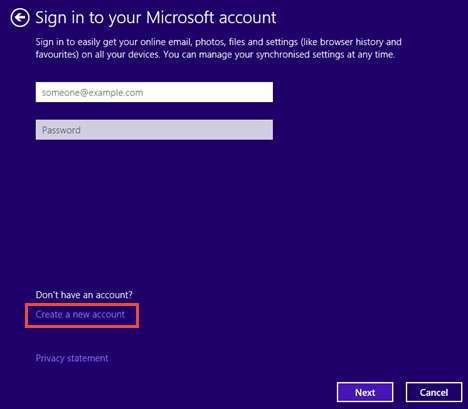
Indtast derefter de nødvendige oplysninger for den nye Microsoft - konto og tryk på Næste(Next) .
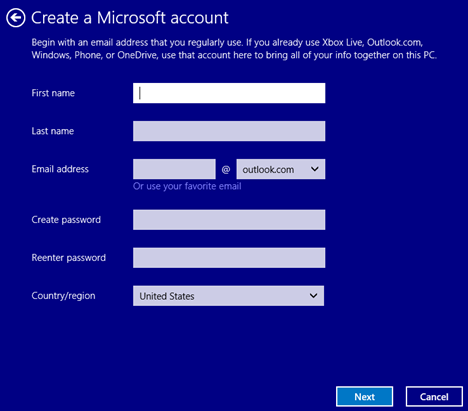
Nu bliver du bedt om at indtaste sikkerhedsoplysninger, der vil blive brugt til at hjælpe dig med at gendanne din adgangskode (når det er nødvendigt) og til to-faktor-godkendelse, hvis du vælger at aktivere det senere. Du kan læse mere om det her: Sådan konfigurerer du totrinsbekræftelse til din Microsoft-konto(How to Set Up Two-Step Verification for Your Microsoft Account) .
Udfyld(Fill) sikkerhedsoplysningerne, og klik eller tryk på Næste(Next) .

Bekræft derefter, at du er en rigtig person ved at skrive de forvanskede tegn. Hvis du ikke er i stand til at skelne dem, kan du enten klikke på Ny(New) for at generere et nyt sæt karakterer eller på Audio for at høre dem højt.
Du kan også tilmelde dig kampagnetilbud fra Microsoft , hvis du vil. Klik(Click) eller tryk på Næste(Next) for at fortsætte.

Microsoft - kontoen er blevet oprettet og tilføjet som bruger på din Windows 8.1-enhed. Hvis du har oprettet denne konto til dine børn, har du nu også mulighed for at slå funktionen Familiesikkerhed(Family Safety) til ved at markere det tilsvarende afkrydsningsfelt. Tryk på Udfør(Finish) , og du er tilbage til PC-indstillinger(PC Settings) , hvor du kan se den nyligt tilføjede brugerkonto.
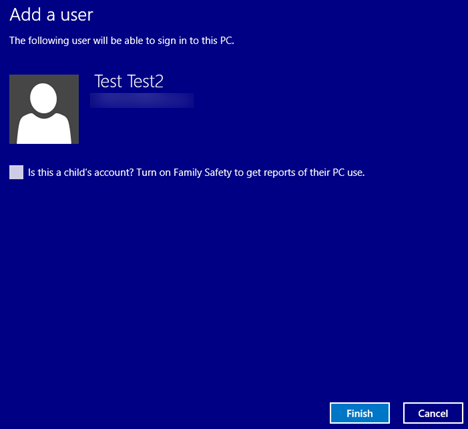
Det er alt, hvad der skal til. Du kan nu logge ud og logge ind igen med din nye Microsoft- konto.
Konklusion
Nu hvor du har skiftet til en Microsoft- konto, vil du være i stand til at nyde mange nye funktioner, såsom installation af apps fra Windows Store og synkronisering af kontoindstillinger mellem computere. De forskellige apps, der fulgte med Windows 8.1 , inklusive OneDrive, Music og andre, bliver også fuldt funktionelle (hvis de er tilgængelige i dit land).
Selvom det har mange fordele at bruge en Microsoft -konto i forhold til en lokal konto, er der nogle bekymringer omkring sikkerheden ved at bruge en e-mail-adresse til at logge ind. Hvad sker der primært, hvis nogen kaprer din e-mail-konto? (Microsoft)Føler du, at den ekstra risiko er det værd for de nye funktioner, der tilbydes? Efterlad dine meninger og spørgsmål nedenfor. Fortæl os også, hvis du havde problemer med at opgradere til en Microsoft- konto.
Related posts
Sådan ændres adgangskoden til din lokale brugerkonto i Windows 8.1
Introduktion til Windows 8.1: Skal du bruge en lokal eller en Microsoft-konto?
Sådan ændres Microsoft-adgangskoden: 2 forskellige måder -
Sådan skifter du til en lokal Windows 10-konto fra en Microsoft-konto
Sådan tilføjer du en Microsoft-konto til Windows 10
Credential Manager er det sted, hvor Windows gemmer adgangskoder og loginoplysninger. Sådan bruger du det!
Sådan fjerner du en konto fra Windows (7 måder) -
5 måder at oprette og tilføje en ny bruger i Windows 11 -
Sådan installeres og bruger du Windows 11 med en lokal konto -
Sådan lærer du, hvilke data Microsoft gemmer om dig, og hvordan du sletter dem
Min Microsoft- eller Hotmail-konto blev hacket? Sådan tjekker du den seneste aktivitet på min konto
Hvad er diskkvoter, og hvordan man bruger dem til at begrænse hver brugers plads
Sådan indstilles sikkerhedsspørgsmål til en lokal brugerkonto i Windows 10
Sådan fjerner du en betroet Windows 8-pc fra din Microsoft-konto
Enkle spørgsmål: Hvad er gæstekontoen, og hvordan slår du den til?
6 måder at logge ud af Windows 11 -
Hvordan nulstiller jeg adgangskoden til min Microsoft-konto? -
7 måder at låse en Windows 11 pc -
Sådan ændres administratoren på Windows 11: 5 måder -
Sådan bruger du Bitdefender forældrekontrolrapporter til at holde øje med dit barn
